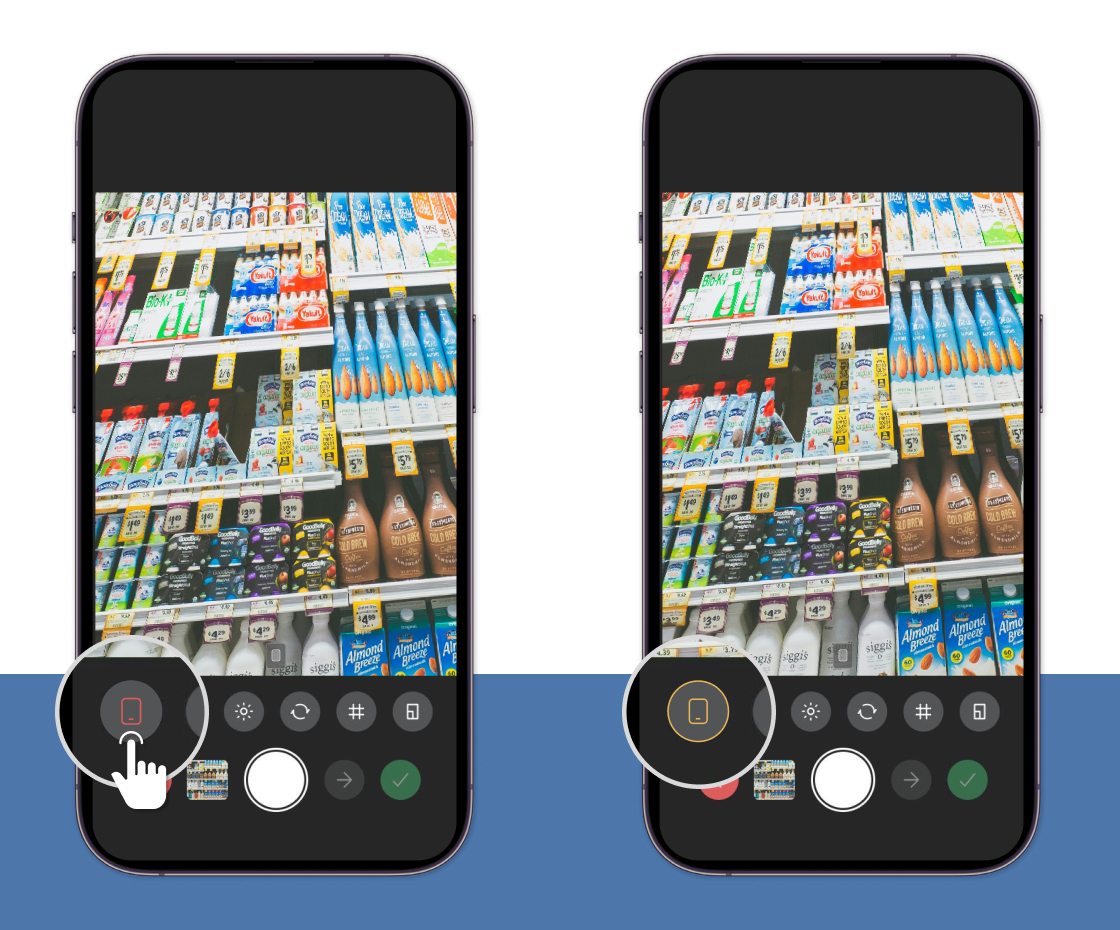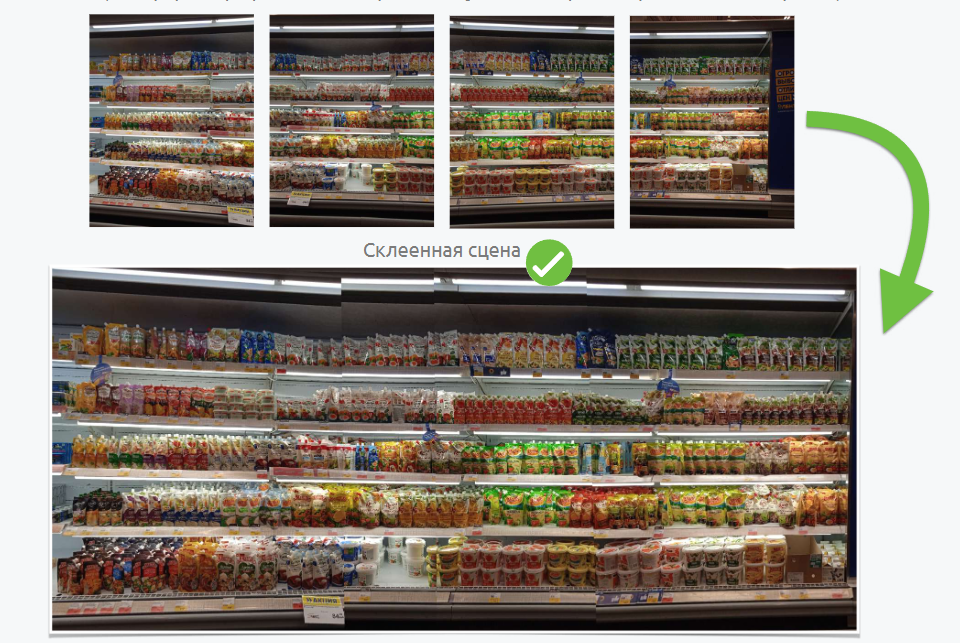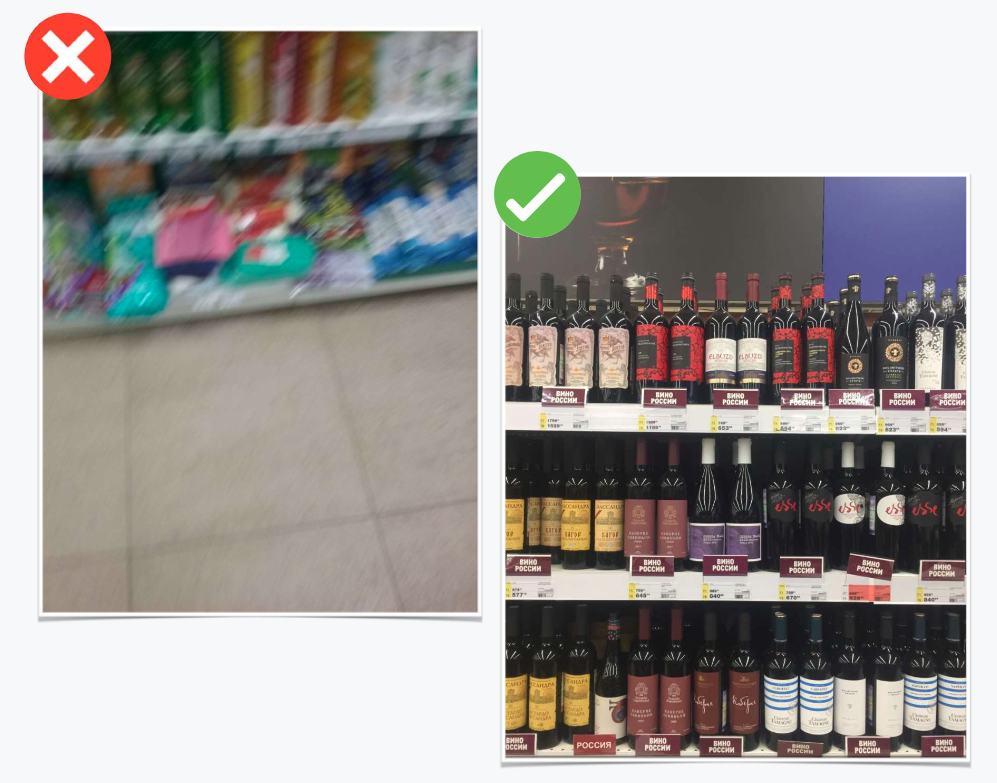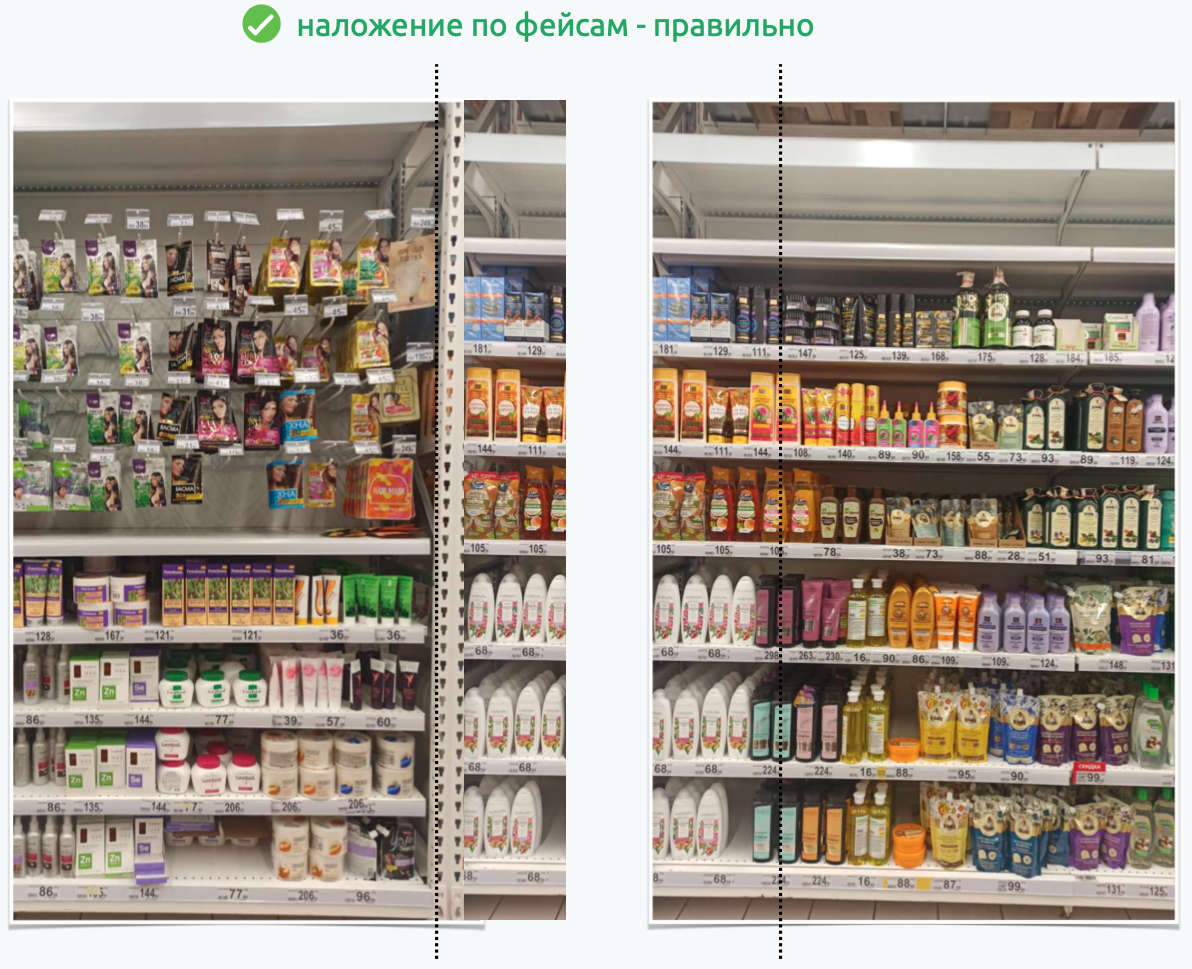Правила съемки сцен для распознавания
Признаки сцены
Сцена состоит из одного или нескольких фото
Каждое следующее фото накладывается на предыдущее
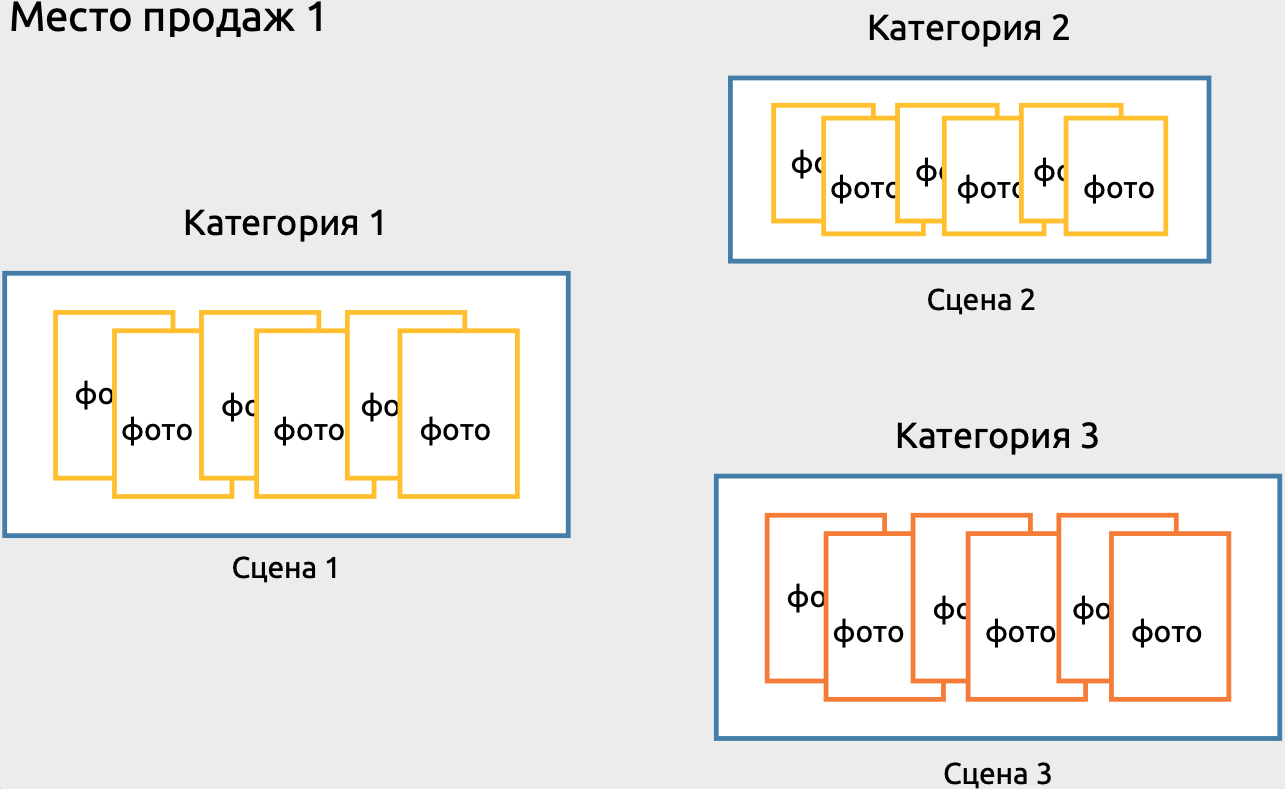
Наложение фото
Фото в сцене делаются с наложением.
Наложение — это область фото, которая имеет общие фейсы с соседним фото
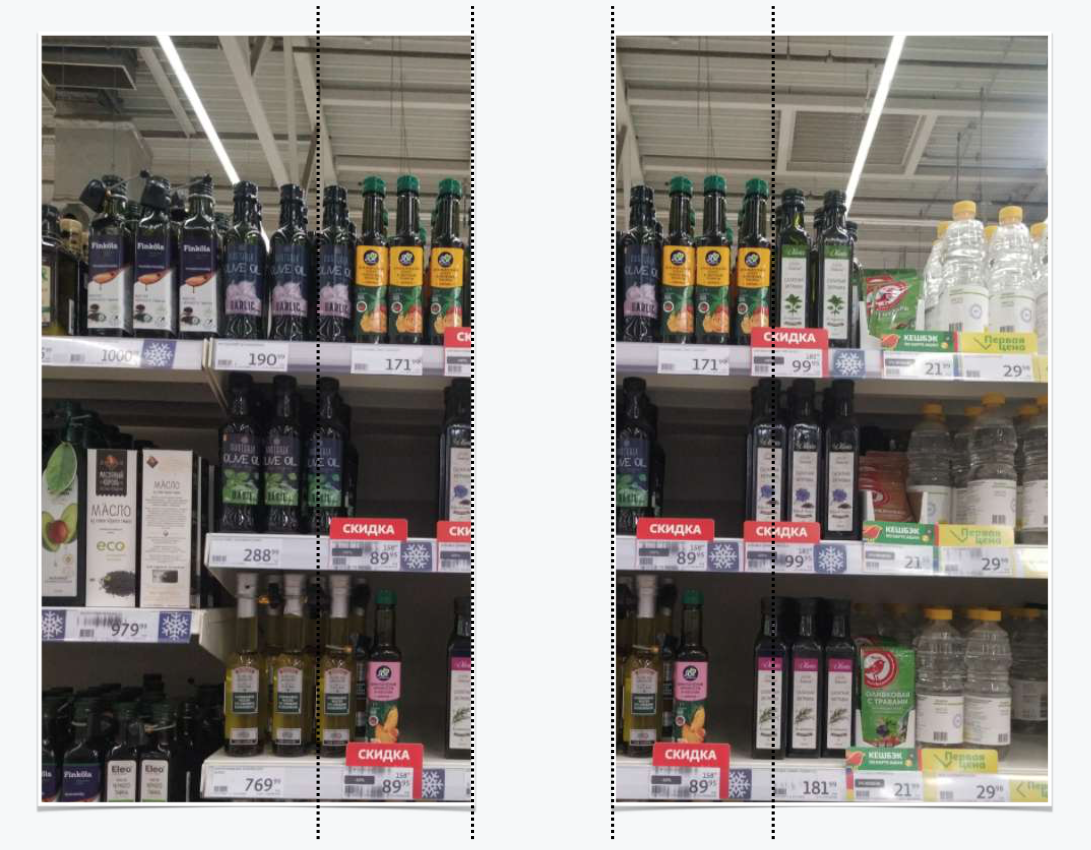
Правила съемки
1. Расстояние до полки 1-2 метра
2. Делайте фото под прямым углом к полу
3. Делайте фото прямо, без наклона влево или вправо
4. Не фотографируйте горизонтально
Все это поможет создать условия для выполнения главного правила распознавания в целом:
Если человек невооруженным глазом сможет определить, что за товар на фото, то и нейросеть сможет
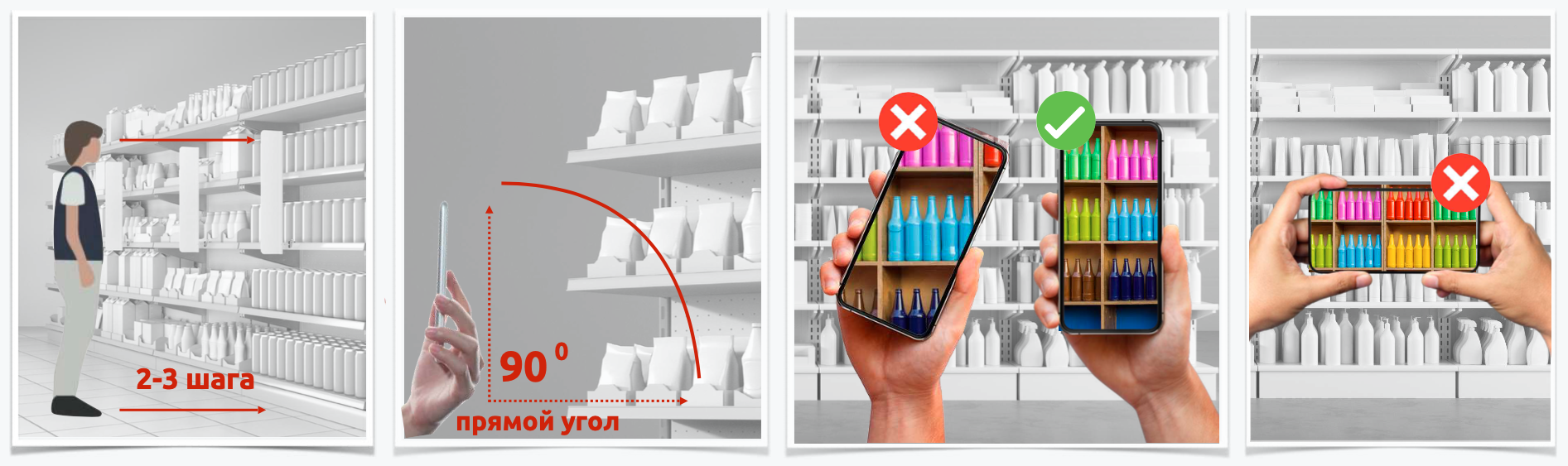
Правила съемки
Делайте фото без полок накопителей
Накопитель - это нижняя или верхняя полка для хранения запаса товара без ценников.
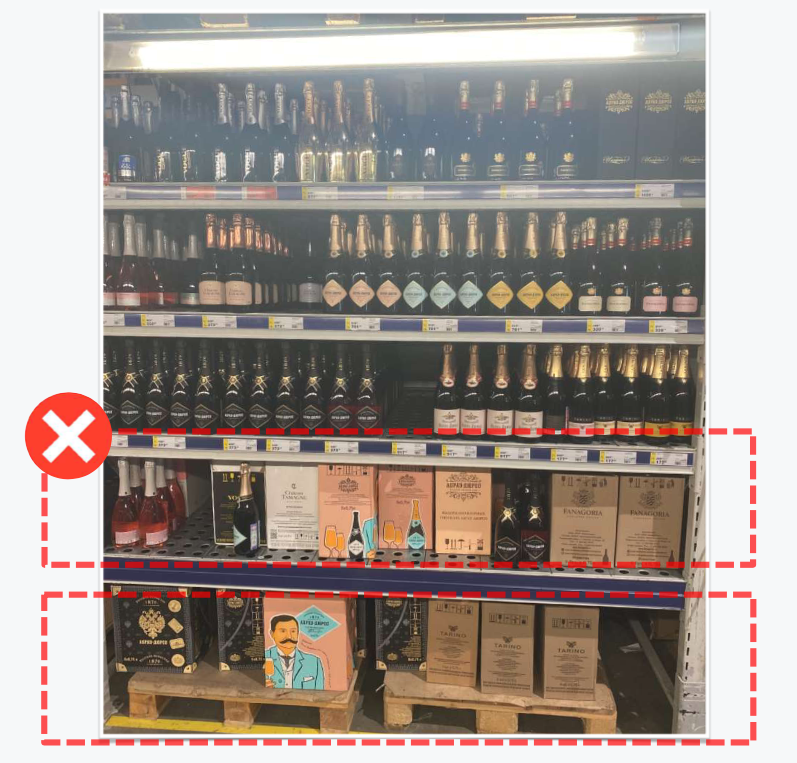
Дополнительные рекомендации
Не оставляйте слишком много лишнего пустого пространства вверху и внизу кадра, лучше сфотографируйте ближе
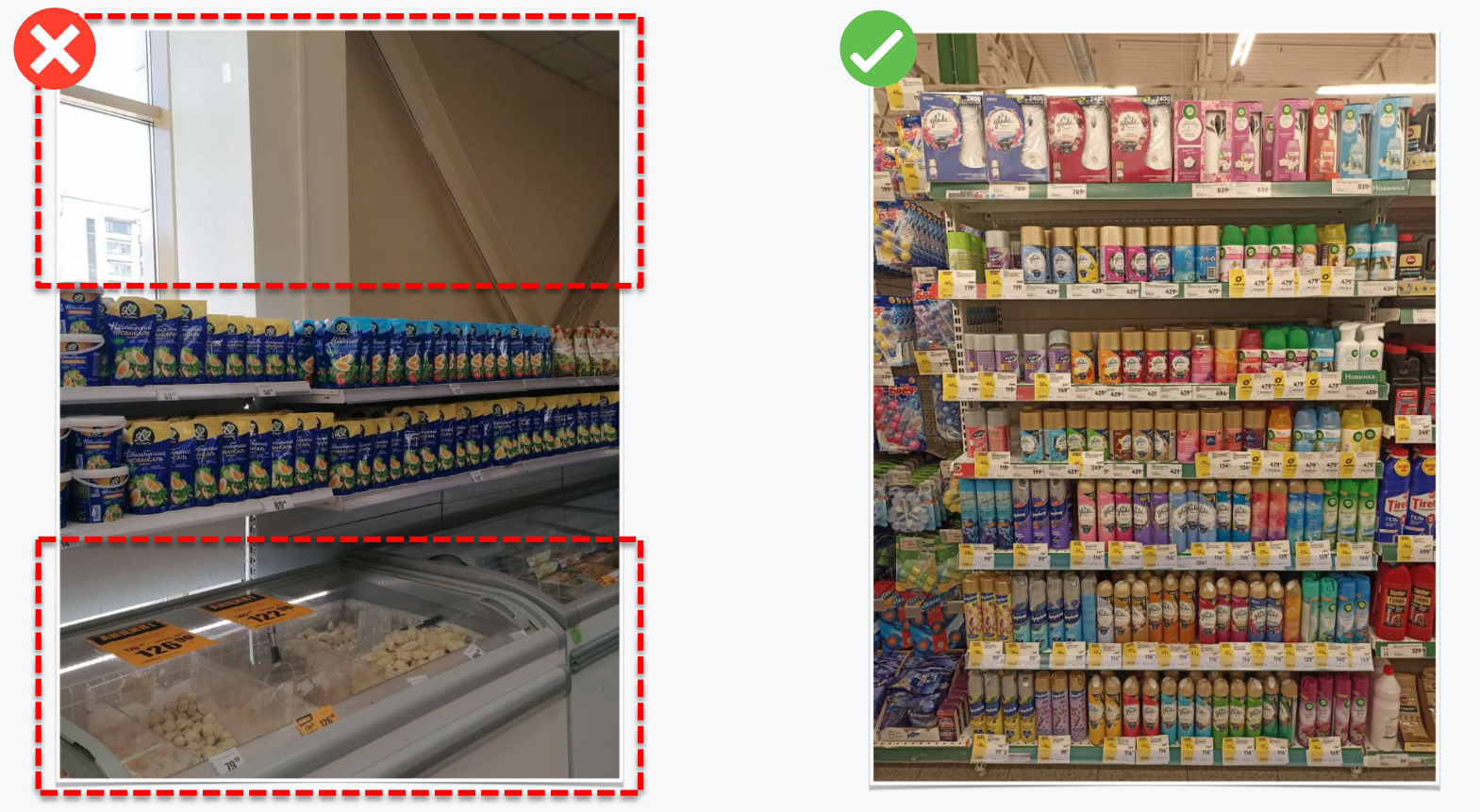
Заполнение отчета с распознаванием
Работа с распознаванием проводиться на этапе заполнения Отчета о наличии с распознаванием
Заполнение отчета: доля полки
Отчет разделен по категориям, по каждой необходимо сначала сделать фото, затем проверить наличие. Нажмите на значок камеры напротив пункта «Сцена № 1», и откроется встроенная камера.
Сфотографируйте сцену по правилам. При наличии нескольких мест продаж сделайте несколько отдельных сцен.
После завершения съемки сцен фотографии будут
отправлены на сервер — значок облака
затем на распознавание — значок глаза
Как только значок глаза в правом нижнем углу пропадет, распознавание будет завершено.
Вы также можете пролистать отчет вниз до конца, чтобы следить за процессом. Как только напротив каждого фото появится число (количество фейсов), распознавание завершится.
Чтобы посмотреть результаты распознавания с каждого фото, нажмите «Детали».
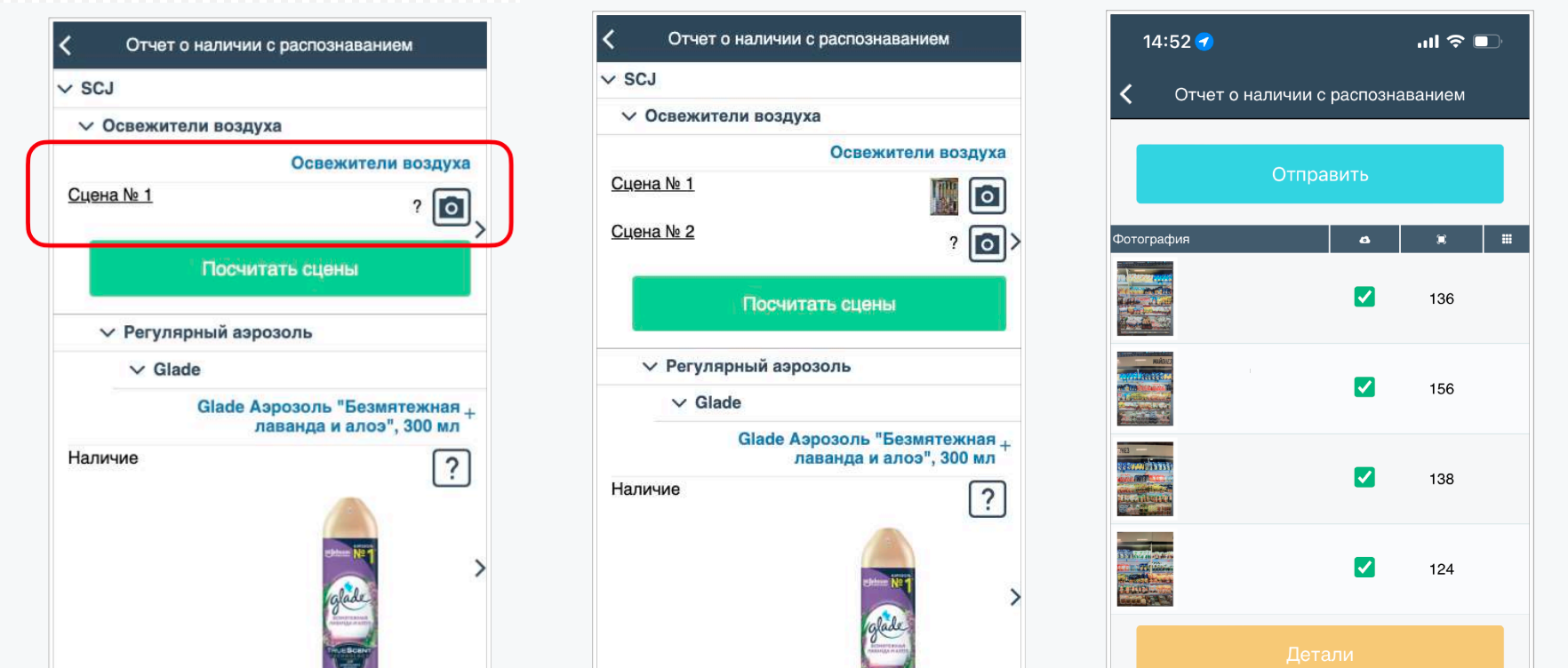
Не дожидаясь завершения распознавания, вы можете нажать на кнопку Посчитать сцены.
При нажатии на нее запустится подсчет доли полки. Фактический подсчет начнется только после завершения распознавания.
Чтобы следить за процессом подсчета доли, пролистайте отчет вниз до конца. В правом столбце отобразится ID сцены. Фон ячейки укажет на статус подсчета.
• желтый — в процессе
• зеленый — готово
• красный — ошибка склейки
После завершения подсчета вернитесь к категории. Если все сцены склеились, то отобразится результат по доле полки.
При необходимости повторной съемки сначала сбросьте результаты.
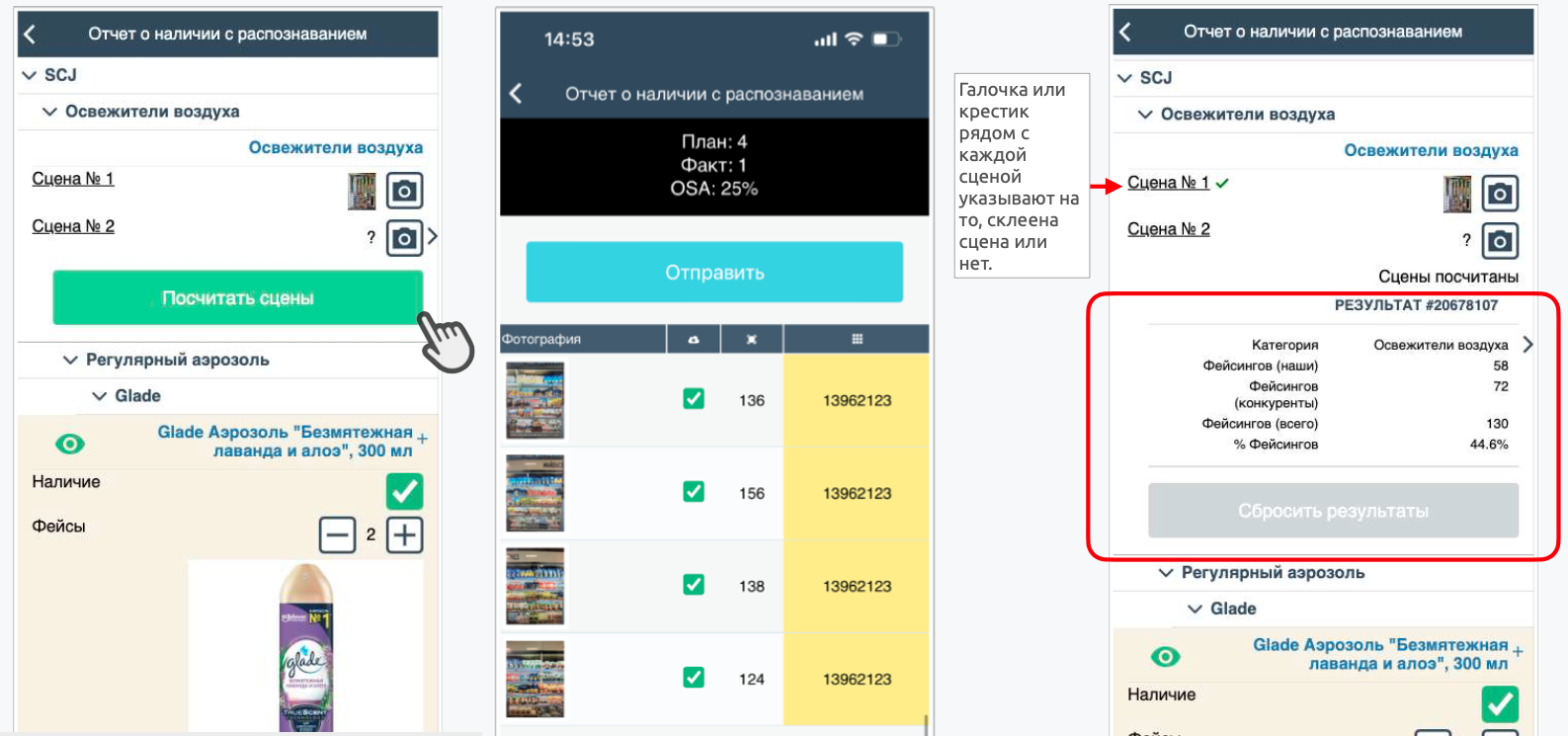
Опционально: для просмотра склеенной сцены и распознанных товаров вы можете нажать на пункт «Сцена № 1»
Отобразится склеенная сцена и отдельные фотографии.
Сцену можно приближать, фотографии можно открыть для просмотра результатов распознавания для конкретного фото.
Пролистайте страницу вниз, чтобы увидеть список распознанных товаров для всей сцены.
Коснитесь строки с товаром, чтобы раскрыть список всех его фейсов.
Коснитесь конкретного фейса, чтобы приблизить его на фотографии
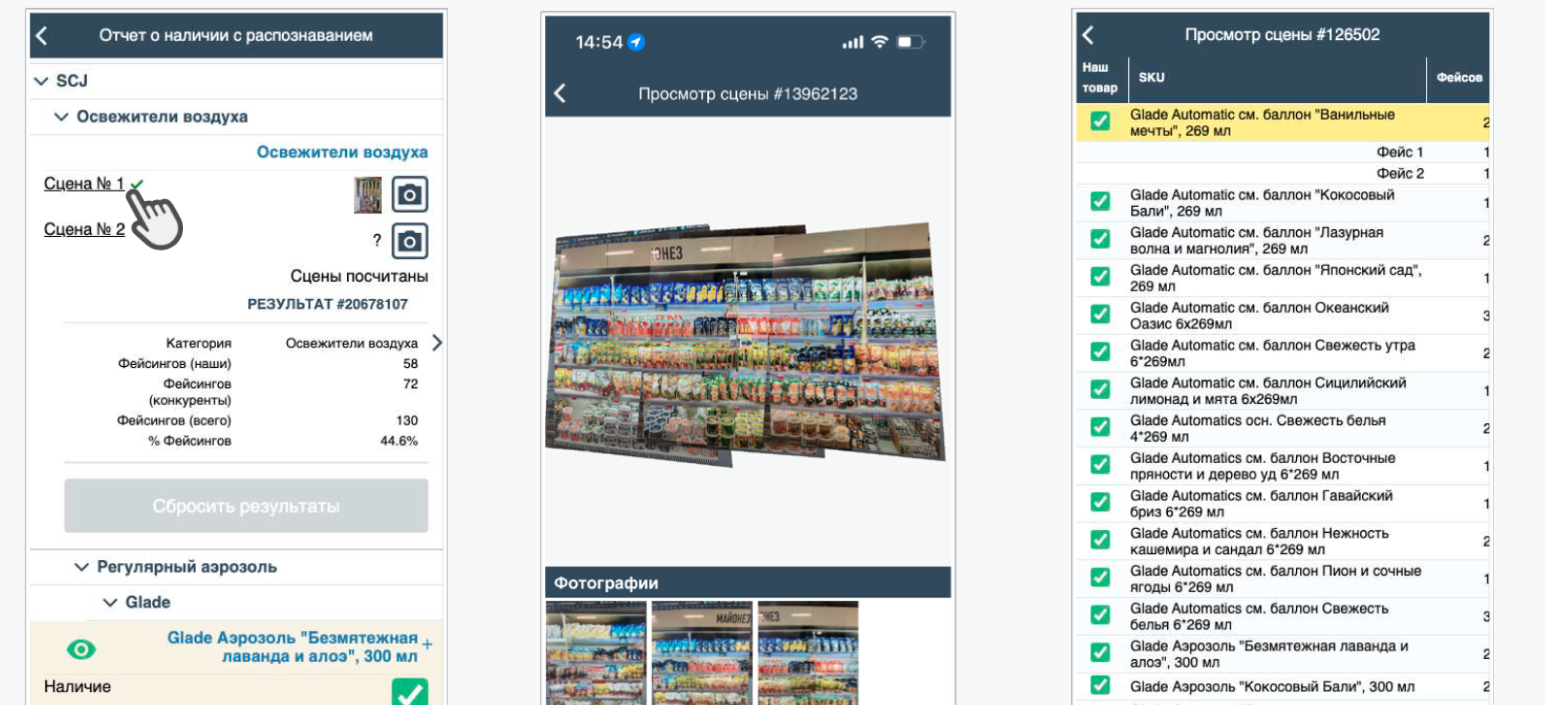
Заполнение отчета: наличие
На базе распознавания происходит автозаполнение отчета о наличии - товары, найденные на фото, автоматически отмечаются как «В наличии».
Все данные, заполненные автоматически - наличие и количество фейсов - можно скорректировать вручную.
Повторите действия для всех категорий.
Если какие-либо категории представлены на одной и той же полке, ее необходимо сфотографировать дважды в каждую категорию.
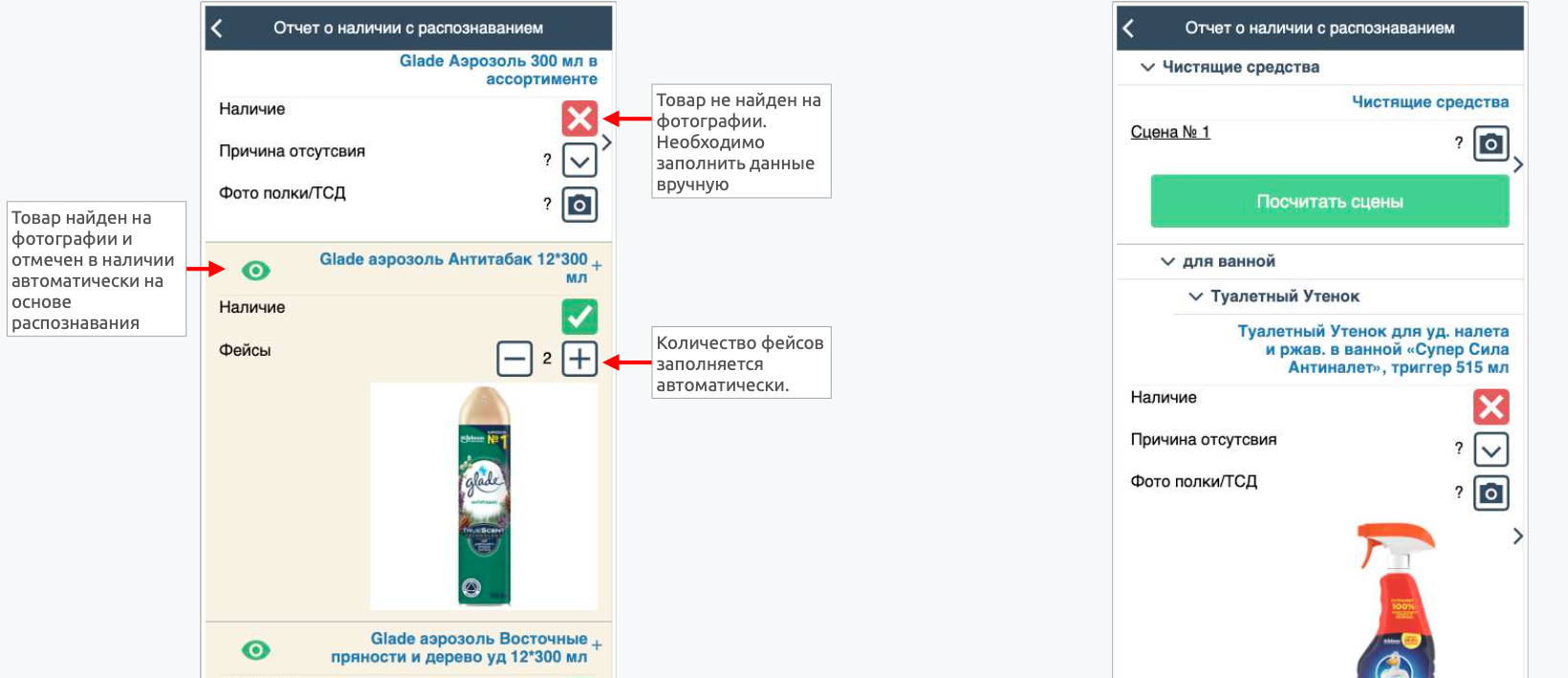
Многолинейный крабик: одна линия
• Многолинейный крабик - это способ съемки сцены, который предполагает движение слева направо вдоль полки и фотографирование по линиям сверху вниз.
• Сделайте первое фото в левой части стеллажа.
• Затем сдвиньтесь вправо таким образом, чтобы последние 3-5 фейсов предыдущей фотографии были первыми 3-5 фейсами на следующей фотографии.
• Сделайте столько фото, сколько нужно, чтобы уместить всю полку.

Многолинейный крабик: две линии
• Если стеллаж не помещается в кадр по высоте, вам необходимо отснять его в несколько линий.
• Сделайте первое фото в левой верхней части стеллажа.
• Затем сдвиньтесь вправо таким образом, чтобы последние 3-5 фейсов предыдущей фотографии были первыми 3-5 фейсами на следующей фотографии.
• Сделайте столько фото, сколько нужно, чтобы уместить всю полку в ширину. Когда первая линия будет снята, не забудьте нажать кнопку перехода на линию вниз.
• Вернитесь в начало полки и сделайте фото нижней части стеллажа таким образом, чтобы нижняя полка с предыдущего фото стала верхней полкой на следующем фото.
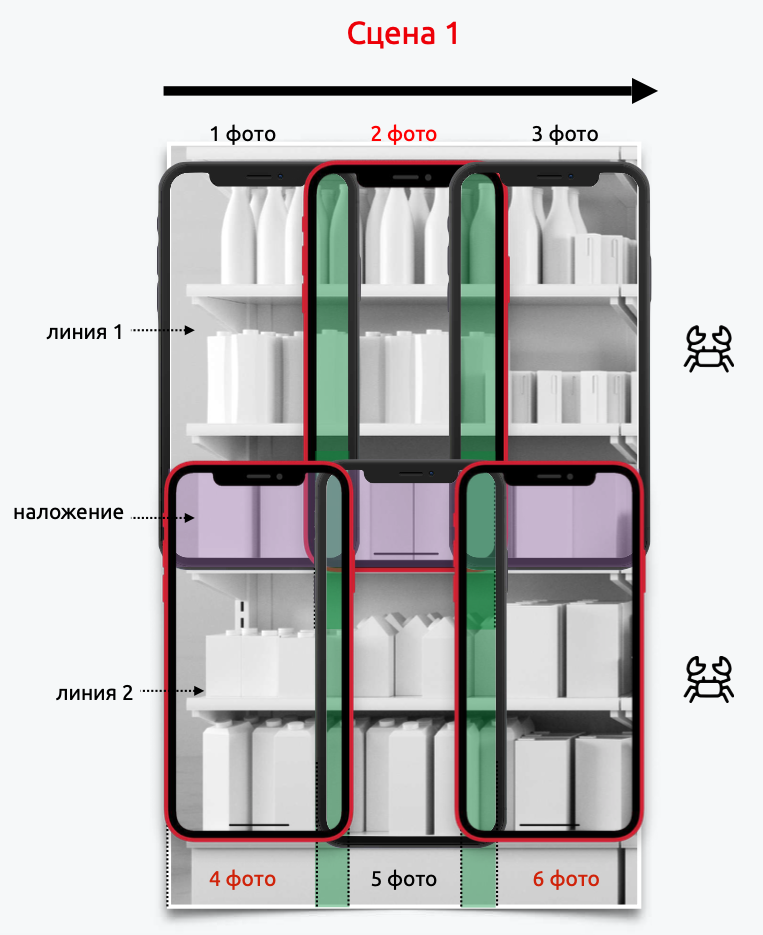
Многолинейный крабик: несколько линий
• Вы можете спускаться на линию вниз столько раз, сколько необходимо
• Количество фото в линиях должно совпадать. При несовпадении приложение отобразит ошибку
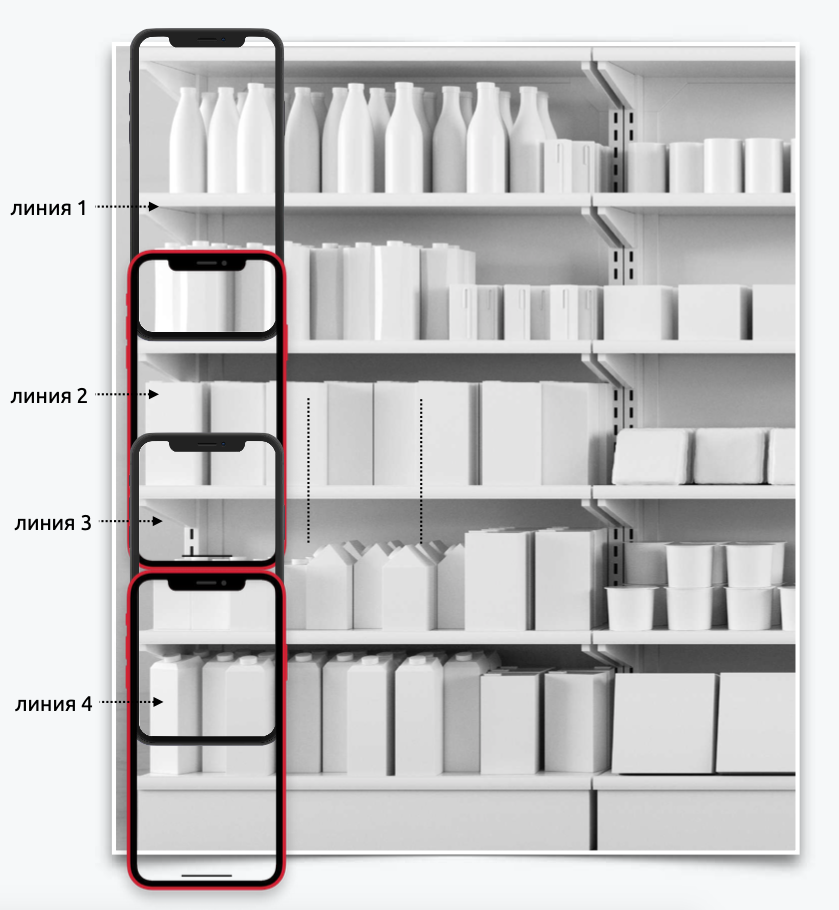
Превью сделанных фото
Как только вы сделаете первое фото, внизу экрана отобразится превью. На превью можно нажать, тогда откроется просмотр сделанных фото
Во меню "Просмотр сделанных фото" вы можете выбрать режим просмотра:
«Список» – все фото отображаются в один ряд по очередности съемки
«Встык» – фото располагаются как в сцене, но без наложения
«Сцена» – фото располагаются как в сцене, с учетом небольшого наложения

Удаление и пересъемка
Чтобы удалить последнее сделанное фото, зайдите в превью и выберите снизу «Удалить»
Также, при необходимости, вы можете переснять любое фото в середине сцены – выберите его в превью и нажмите кнопку "Переснять", после чего в камере сделайте фото для замены выбранной фотографии
Вы можете нажать на любую фотографию, чтобы открыть ее в полноэкранном режиме
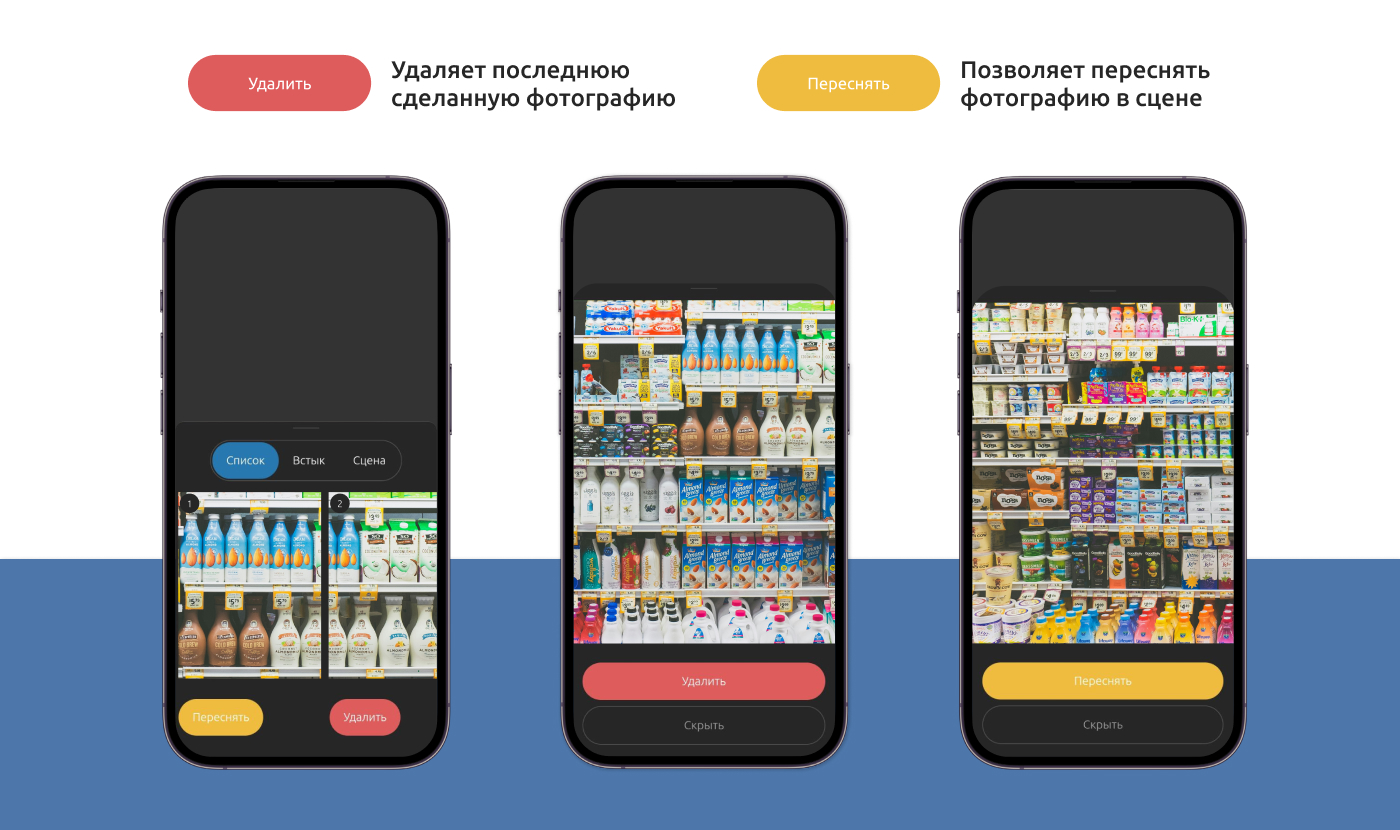
Съемка сцены
Для съемки сцены сделайте первое фото, сохраняя свой устройство в прямом положении и без наклона, после чего вам отобразится подсказка – с какого места вам необходимо продолжить съемку для наложения
Сделайте столько фото, сколько понадобится для того, чтобы вместить весь стеллаж по длине, после чего перейдите на линию вниз, воспользовавшись кнопкой "Смена ряда"
После этого фото предыдущего ряда отобразится в верхней части области съемки
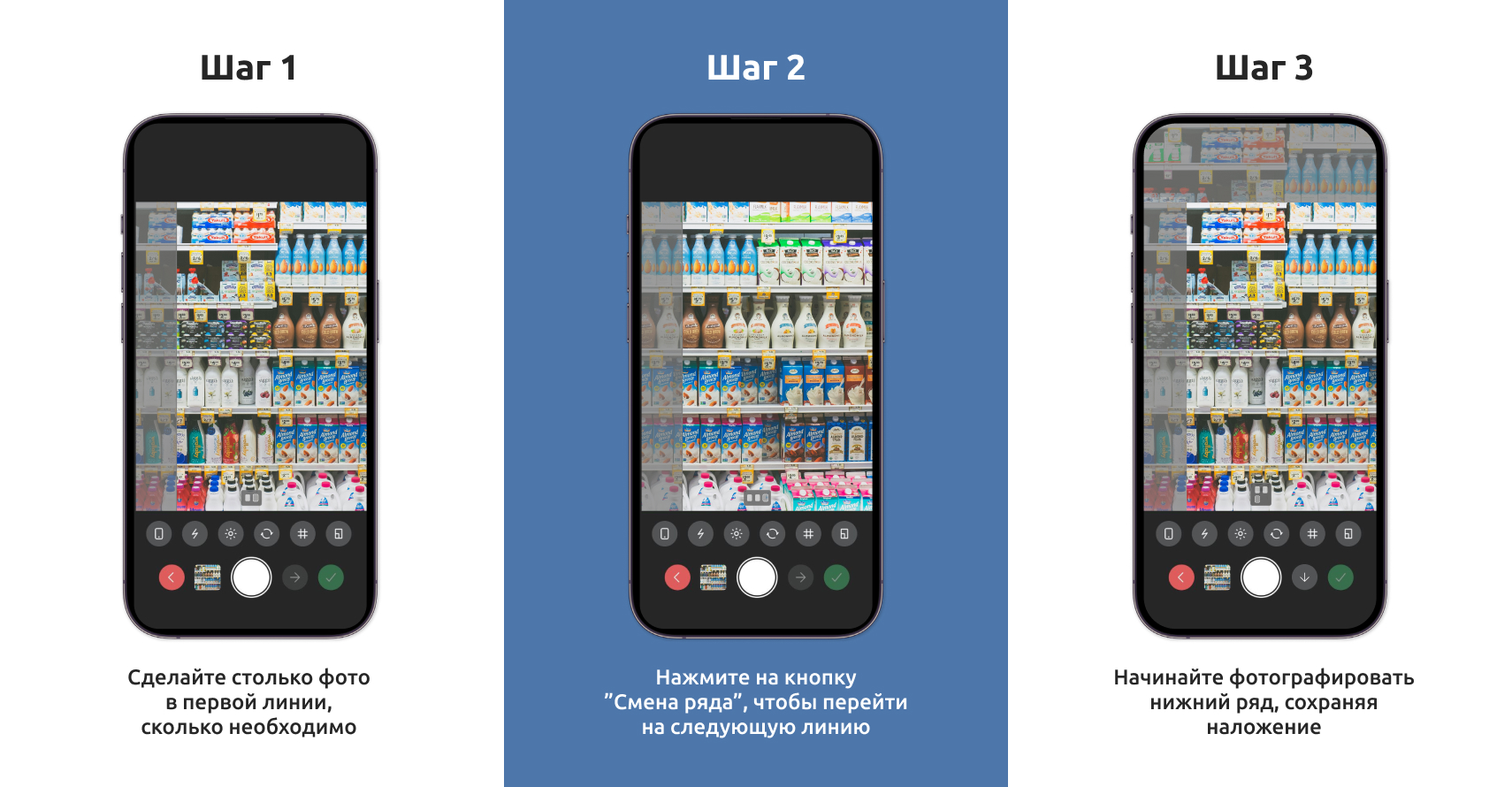
Как сделать наложение
Превью предыдущего фото не накладывается на экран камеры. Оно располагается в стык с экраном камеры. Вы видите его слева (при движении по горизонтали) и сверху (при движении по вертикали).
Вам виден край предыдущего фото и несколько фейсов на нем. Количество фейсов с предыдущего фото, которое вам будет видно, зависит от того, насколько близко вы фотографируете. При съемке издалека вы можете увидеть 3-6 фейсов, при съемке вблизи - 1-2. Это не важно.
Важно то, что вы должны увидеть, на каком фейсе закончилось предыдущее фото. И на следующем фото по горизонтали захватить этот фейс и 1-2 фейса слева от него.
Таким образом у вас получится наложение в 2-3 фейса, в идеале, в пределах 20-30% от всего фото
Аналогично при движении по вертикали. Превью предыдущего фото расположено сверху, и вы видите самый нижний его край. Видя, на каком месте закончилось предыдущее фото, сделайте следующее, соблюдая наложение в 1-2 полки по вертикали.

Полка прерывается узким столбом
Если длинная полка по категории прерывается узким столбом, вы можете снять всю полку в одну сцену.
Важно! Столб всегда должен оказываться где-то по центру фотографии. Т.е. наложение должно делаться не по столбу, а по фейсингам.
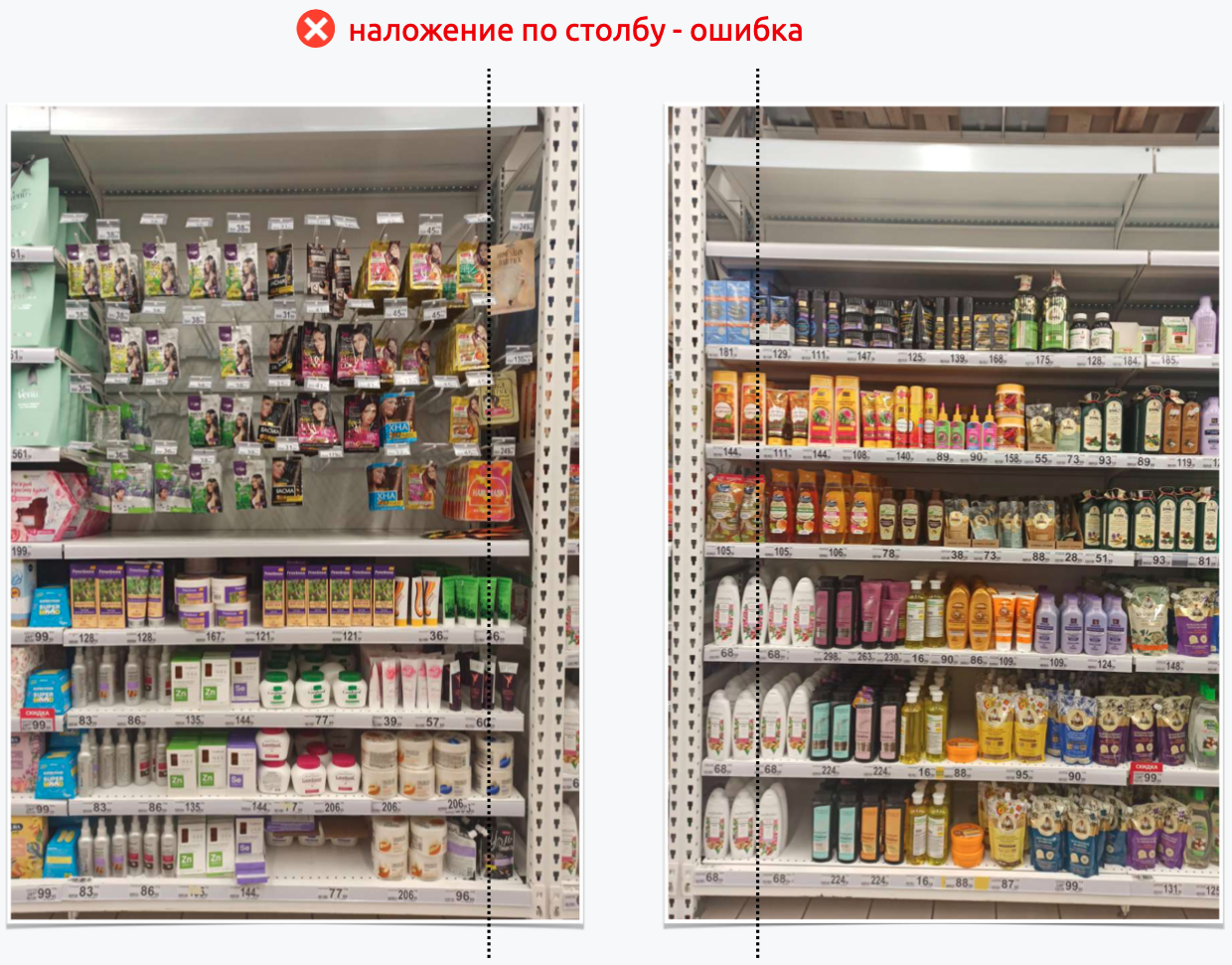
Отслеживание угла наклона устройства
При съемке сцен необходимо держать устройство прямо. Для отслеживания угла наклона устройства используется специальный датчик. Его индикатор расположен на экране камеры
При превышении максимально допустимого угла наклона (10 градусов) иконка смартфона на кнопке загорается красным, а съемка фото блокируется. Кнопка съемки снова становится доступной, как только угол наклона устройства возвращается в норму
На некоторых устройствах датчик может работать недостаточно корректно и быть очень чувствительным. Если некорректно работающий датчик мешает работе, вы может его отключить

Как отключить запрет на фотографирование
Если при съемке иконка датчика стала красной, значит запрет на съемку был включен
Запрет на фотографирование при превышении максимального угла наклона можно отключить нажатием на иконку смартфона
Если обводка кнопки стала желтой после нажатия – значит, что запрет был отключен
Датчик угла наклона по-прежнему будет работать: иконка будет загораться желтым цветом, если устройство будет слишком сильно наклонено в какую-либо сторону, но запрет на фотографирование будет снят